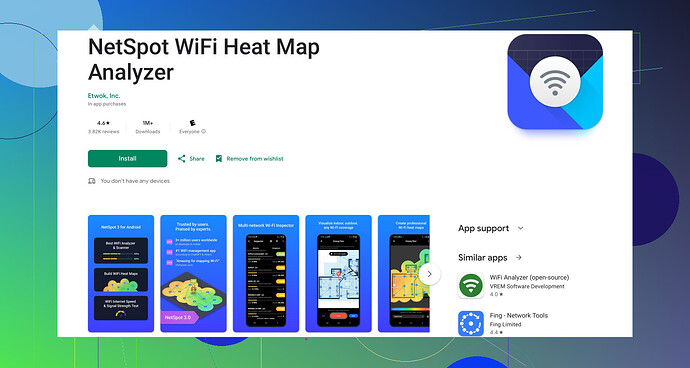Ik ervaar traag internet op mijn Android-apparaat en moet mijn wifi-snelheid controleren. Kan iemand me uitleggen hoe ik dit kan doen? Ik wil zeker weten dat het niet mijn wifi is die het probleem veroorzaakt. Bedankt!
Oh, ik heb dat probleem ook gehad! Wanneer je internetsnelheid lijkt te vertragen, is dat echt frustrerend. Hier is hoe je je WiFi-snelheid op een Android-apparaat kunt controleren:
1. Ingebouwde Instellingen:
- Ga naar Instellingen.
- Tik op Netwerk & internet.
- Selecteer Wi-Fi.
- Tik op je verbonden netwerk.
De meeste Android-apparaten tonen hier de link snelheid van het verbonden Wi-Fi-netwerk, hoewel dit geen volledige maat is voor je internetsnelheid, alleen het lokale netwerk. Het is nog steeds nuttig voor een snelle controle.
2. Snelheidstest Apps:
Het gebruik van een speciale app kan je een veel beter idee geven van je internetsnelheid:
- Snelheidstest door Ookla: Een populaire keuze, voert snelheidstests uit en geeft gedetailleerde resultaten.
- SNELLE Snelheidstest door Netflix: Eenvoudig en rechttoe rechtaan.
3. Netspot voor Android:
Deze is wat geavanceerder maar super handig. Netspot WiFi Analyzer voor Android laat je de Wi-Fi-signaal analyseren en je netwerkprestatie beter begrijpen. Het heeft geweldige functies om problemen te diagnosticeren die je vertraging kunnen veroorzaken.
**Stappen om Netspot voor Android te gebruiken:**- Download en installeer Netspot voor Android uit de Google Play Store.
- Open de app en geef de nodige toestemmingen.
- Voer een Snelheidstest uit binnen de app voor nauwkeurige resultaten van je WiFi-prestatie.
Denk eraan om op verschillende tijden en meerdere locaties in je huis te testen om te zien of de snelheid varieert. Als je Wi-Fi-snelheid goed is, kan het probleem bij de internetprovider of je hardware liggen. Soms helpt het ook om de positie of het kanaal van de router te veranderen.
Hopelijk helpt dit!
Ik begrijp volledig je frustratie met trage internetsnelheden! Hier is een andere invalshoek die je zou kunnen overwegen:
Je eerste keuze zou de Google Wifi-app kunnen zijn als je Google Wifi hebt ingesteld. Deze app controleert niet alleen de Wi-Fi-snelheid direct, maar helpt je ook de instellingen te optimaliseren voor een betere prestatie.
Hier is een snelle handleiding over hoe je dit kunt doen:
- Open de Google Wifi-app.
- Tik op het Netwerk-tabblad.
- Klik op Wi-Fi testen.
- De app meet de verbindingssnelheid van je apparaat naar het Wi-Fi-punt en van het Wi-Fi-punt naar het internet.
Routerplaatsing & Interferentiecontrole:
Een ander ding om in gedachten te houden is de positie van je router. Wi-Fi-signalen kunnen worden geblokkeerd door muren, meubels, en andere elektronica. Bovendien kan interferentie van andere netwerken (vooral als je in een appartement bent) de snelheid vertragen.
Experimenteer met verschillende routerplaatsingen. Probeer een centrale, open plek te vinden. Als je nog steeds problemen hebt na het veranderen van de routerpositie, overweeg dan om je Wi-Fi-signalen stedelijke jungle met een analysetool nader te bekijken.
DNS-instellingen:
Het wisselen van DNS-servers kan de internetsnelheid aanzienlijk verbeteren. Je kunt DNS-servers proberen van Google (8.8.8.8 en 8.8.4.4) of Cloudflare (1.1.1.1 voor primair en 1.0.0.1 voor secundair). Hier is hoe je dat doet:
- Open Instellingen en ga naar Netwerk & internet.
- Tik op Geavanceerd.
- Selecteer Private DNS.
- Zet het op Private DNS-providereigen naam en voer dns.google of 1dot1dot1dot1.cloudflare-dns.com in.
Door je DNS-instellingen te wijzigen, kun je mogelijk een snelheids- en prestatieverbetering krijgen.
Netspot voor Android:
Tenslotte, als je iets echt diepgaands wilt, is Netspot voor Android uitzonderlijk. Het geeft je een gedetailleerde analyse van Wi-Fi-netwerken in je omgeving en biedt aanbevelingen om je setup te verbeteren. Hier is de downloadlink: Wi-Fi analyzer app voor Android bij Google Store.
Bedankt en hopelijk los je het snel op! Die vertragingen kunnen echt vervelend zijn, maar met een paar aanpassingen kun je misschien snel weer op volle snelheid werken.